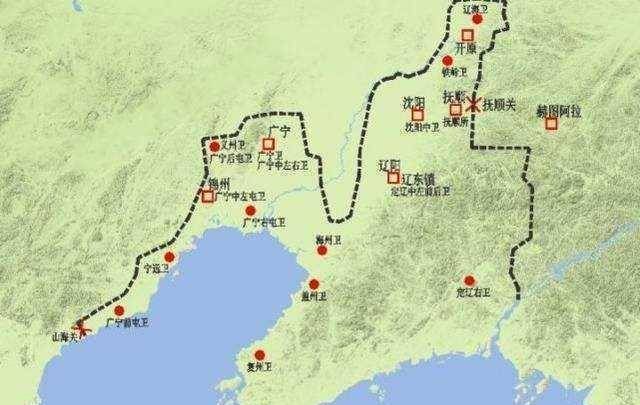本文目录
Lightroom修完照片怎样导出
8个步骤用Lightroom做出精美照片
Lightroom是一款功能强大的图像编辑软件,它可以提供比简单地曝光和对比度更多的选项来处理一张照片。使用Lightroom,可以使一张平淡的照片焕然一新,并且使用Lightroom处理照片,要比使用Photoshop或其他编辑软件方便得多。
本文将向大家介绍如何将一张相对平淡乏味的照片,处理为一张精美的作品。所以,如果你对从相机直接得到的照片不满意,使用一些简单的Lightroom工具,就可以得到更好的结果。同时也要记住,后期处理也是创作手段之一,你需要的并不是完全的真实性,而是让你的照片看起来与众不同。
第一步
要选一张本来就不错的照片。这张照片需要有良好构图和吸引人的内容,这样你才会愿意花时间去处理它。这里我们选用了这张天空很有意思的照片,天空中有很厚的云层,应该是在日落或拂晓时分拍摄的。
第二步
在Develop(修改照片)(译者注:括号是Lightroom 3简体中文版中的名称,下同。)模块下,首先使用Basic(基本)面板下的各项设置对照片进行全局调整。这一步中,主要关注那些在Adjustment Brush(调整画笔)和Graduated Filter(渐变滤镜)面板中无法调整的内容,例如Blacks(黑色色阶)、Fill Light(补光效果)、Recovery(高光修正)和Vibrance(鲜艳度)。
我会把Recovery(高光修正)滑块向右至少拉到一半(本例中拉到了右端),然后调整Fill Light(补光效果),使阴影中包含一定的细节。我还会调整Blacks(黑色色阶)以加深阴影,同时也会调整其他一些项比如Exposure(曝光度)和Brightness(亮度)作为开始工作。(译者注:这些工作实质就是调整照片对比度,并修正高光和阴影的细节。)
上面这些调整结果都不是固定不变的,如果你在后面的处理中发现对此处的处理效果不满意,可以回来重新调整。
第三步
做完全局处理之后,现在我们把目光转向照片局部。这里有3个主要部分——照片右边的小屋、照片左下部分以及天空。
我们从小屋开始处理,使用Graduated Filter(渐变滤镜),拖动分区线选中照片右下方作为调整区,调整Brightness(亮度)、Exposure(曝光度)和Clarity(清晰度)带出画面细节。
第四步
对天空使用同样的处理方式。这次从下向上拖动分区线,将天空选为调整区。然后降低Exposure(曝光度)和Brightness(亮度),增加云层的细节。最后增加一点Contrast(对比度)和Clarity(清晰度),并略加一点黄色。
第五步
最后用分区线选中照片左下部分画面,略加一点黄色,降低Sharpness(锐化程度)和Clarity(清晰度),对这部分细节进行柔化。
在这里我可能会再增加一个Gradusted Filter(渐变滤镜),进一步降低Clarify(清晰度)柔化细节。Gradusted Filter(渐变滤镜)的效果可以叠加,所以可以做多个滤镜叠加起来以增强效果。
第六步
在Graduated Filter(渐变滤镜)中处理完毕之后,回到Basic(基本)面板中,进行一些微调使整张照片更协调。这里我调整了Brightness(亮度)和Fill Light(补光效果)来稍微加亮照片。
第七步
这一步中,我对照片进行了裁切,将右边多余的细节裁掉。这张照片的趣味中心是水和小屋,右边的细节是多余的。
第八步
最后,我使用了Adjustment Brush(调整画笔)对照片中的塑料箱子做了一点调整。用画笔选中它,略微降低Exposure(曝光度),令其不会使读者分心。
在任何时间,我都可以回顾做过的处理,包括Graduated Filter(渐变滤镜)和Adjustment Brush(调整画笔),如果愿意的话还可以调整那些设置。
并非所有的照片都可以这样处理,但大部分都是可以的。你应该也注意到了,在这里我处理的是一张JEPG格式照片,因为相机内部程序在生成JPEG图片时会丢失大量的原始数据,所以对JPEG图片可处理的范围要远小于RAW格式。(Lightroom最主要的用处是处理RAW格式文件。)
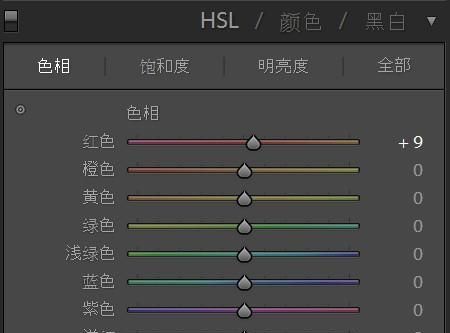
用lightroom怎样调出美图秀秀"粉嫩系"和"夕阳渐变"
美图秀秀"粉嫩系"调法:

点特效:

夕阳渐变,这个lr里面调不出来。但可以像上面一步操作好后,用渐变滤镜快捷键G, 多渐变几次,但效果肯定不会太好。夕阳渐变,在ps里面用渐变映射 做,很快,效果也很好。美图秀秀"粉嫩系"
Lightroom怎么调色
很多小伙伴在国外摄影网站浏览学习,应该基本上可以发现俄罗斯、乌克兰等东欧摄影师的图片颜色有自己的风格。与欧美摄影师自然饱和明亮的色彩不同,东欧摄影师的图片具有独特的油画感、清凉的背景和含蓄内敛的人物表情。整体风格呈现出一种宁静沉淀的感觉,说不清道不明的感觉。关于这样的感觉,你是否也想通过调色的方式来获得呢?今天,我们就来为大家分享一个LR调色秘籍打造梦幻逆光人像图教程~
LR调色秘籍打造梦幻逆光人像图教程步骤:
1.打开LR软件,打开原图,可以看到除了对高光.阴影.白色阶进行微调外,还可略微降低整体的饱和度。
2.调整颜色,在HSL模式下,调整颜色,红色-44,橙色-22,绿色+92。
提高各色饱和度,以红、橙、黄、绿为主。
3.在“照相机校正”中,改变红色原色.绿原色的色相,降低蓝色相饱和度,颜色平衡偏青色。
4.导入photoshop,修饰面部的瑕疵。
5.设置蒙版图层,调整曲线或其他,以使面部更加明亮。
6.使用HDREfexPro2插件,对插件进行HDR调整。
7.为颜色#d5b563#到#542b0c#颜色创建一个渐变以将其转换为阳光.明亮的色调。然后用蒙版笔刷出想要的部分。
8.建立新的曲线图层,整体变暗。呈现出浓烈的颜色。修去过多的头发,适当修剪。
9.往前拉曲线,看图右边的层线。
10.液化,各种液化。
11.盖印合并的图层,缩放图片尺寸。
12.矩形工具,将模型上面的部分用ctrl+c,ctrl+V重新生成,这样在顶部有更多空间。
最终效果图:
其实,很多好看的图片都是需要我们进行修图调色处理的。如果你也想要获得这些唯美好看的色调图片,那么就赶紧学习起来LR调节技巧吧~最后,想要学习更多的LR技巧,上与我们的老师学习吧~
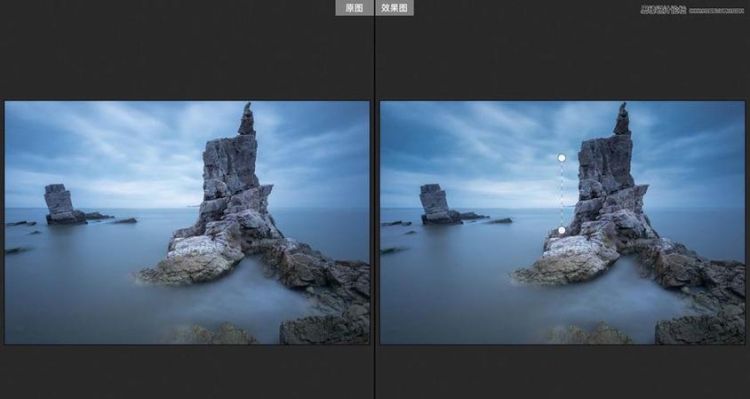
渐变镜的用法:渐变镜和减光镜的区别
每年一到夏天至秋天的时间要拍摄有水平、有要求的风景照片,加上各种适合滤镜是必然动作。除了偏光镜、ND减光镜以外,各种渐变镜也是拍摄风景的重要工具。我就教大家如何使用渐变镜来拍出与众不同的照片。
渐变镜的使用方法
渐变镜又可有分为旋入式和插入式设计两种,由于采用插入式设计的渐变镜比较容易改变角度,可以通过上、下移位改变渐变的比例,因此非常受摄影爱好者的欢迎。除了渐变镜之外,插入式设计的滤镜系统也有提供ND、星镜等平均作用滤镜。
在户外拍摄时,天空与地面的光差很多时都相当之大。由于相机感光组件的宽容度有限,在这种情况下就不能拍到天空、地面都同时曝光正常的照片。要天空曝光准确,地面就会曝光不足而变成一片瘀黑;要地面曝光准确,又会使天空曝光过度而变成死白一片。尤其是在多云、日出日落等时候,这个光差问题便更加严重。
在这种环境下,改变感光度、调较曝光补偿,甚至加装PL偏振镜等都帮不上忙。这时只要加上渐层减光滤镜,将减光的一边向上,天空的光度便会减低,而地面的光度则没有影响,天空与地面的光差得以减低,令照片中天空与地面的层次都能够完全重现。
由于目前所有数码相机都是采用TTL测光设计的,即使加上渐变减光滤镜也不需要进行特别的曝光补偿。除了在拍摄多云、日出日落等时候加上渐变减光滤镜外,在天晴的日子拍摄时加上这种滤镜也可使天空的色彩饱和度更高,使天空呈现更深的蓝色,看起来也就更加令人心旷神怡。
除了渐层减光滤镜之外,大家拍摄风景时还可以加上其它有颜色的渐层滤镜以改变天空的色彩,加强照片的气氛。渐变蓝是另一种较常用的渐层滤镜,在霞气较大、天色不佳的日子,灰白的天空实在是大刹风景。这时大家可以加上渐变蓝滤镜,将天空回复蓝色,加强蓝天白云的效果之余,又不会影响地面的色调。如果拍摄日出、日落的话,渐变橙是相当有用的滤镜,可以令日落时的单色调效果更为强烈。
什么是渐变镜
大部份滤镜都是对照片平均作用的,例如大家常用的旋入式的PL偏振镜、星镜、ND镜等等,整片都是平均的。而渐变镜对照片的作用则有渐进效果,滤镜的作用只在其中一边,另一边对照片没有影响。以用途分类的话,常见的渐变镜有灰色渐变镜、蓝色渐变镜、灰茶色渐变镜、橙色渐变镜等等。
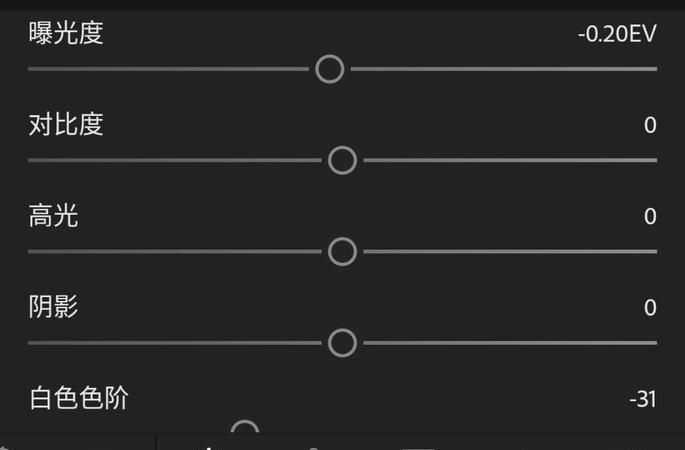
以上就是关于lr渐变滤镜怎么用,Lightroom修完照片怎样导出的全部内容,以及lr渐变滤镜怎么用的相关内容,希望能够帮到您。
版权声明:本文来自用户投稿,不代表【蒲公英】立场,本平台所发表的文章、图片属于原权利人所有,因客观原因,或会存在不当使用的情况,非恶意侵犯原权利人相关权益,敬请相关权利人谅解并与我们联系(邮箱:350149276@qq.com)我们将及时处理,共同维护良好的网络创作环境。